电脑硬盘是计算机最主要的存储设备,很多重要的数据文件都存储在里面。但是有用户跟小编反映自己加装新硬盘之后怎么也找不到在哪,没有显示出来,这是怎么回事?可能是系统没有识别出来导致的。
解决方法:
1、首先在桌面上右键”此电脑“,在弹出来的列表中找到”管理“并打开。
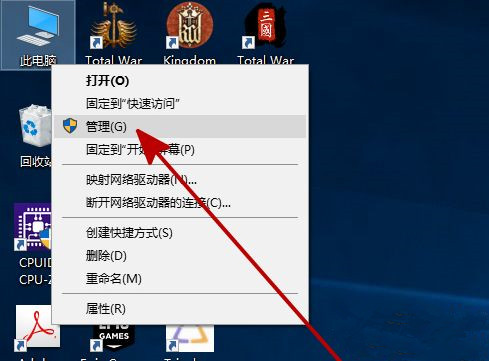
2、在”管理“中找到并打开”磁盘管理“。
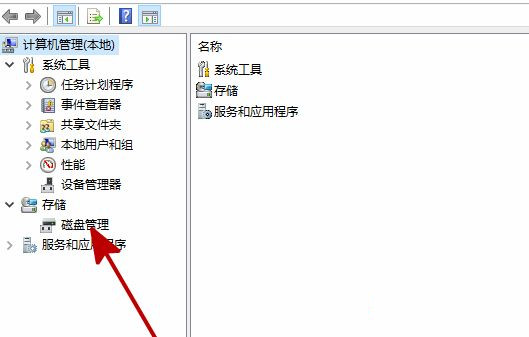
3、在”磁盘管理“中找到和你所安装硬盘名字相同但无法打开的同名硬盘,并右键此硬盘,在弹出来的列表中找到”更改驱动器号和路径“并打开。
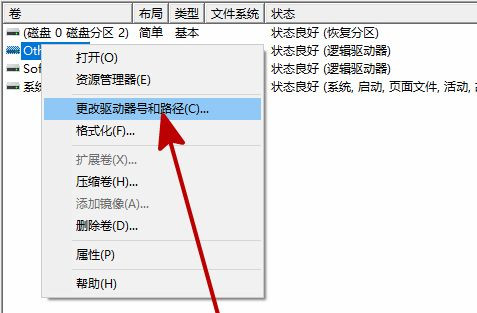
4、在弹出的对话框中点击”添加“。
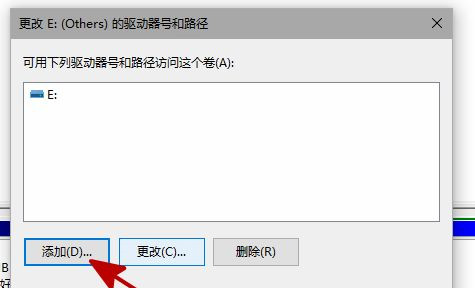
5、在新弹出的对话框中,点击”分配一下驱动器号”并确定。
6、重启资源管理器,即可看到新安装的硬盘已经恢复显示了。
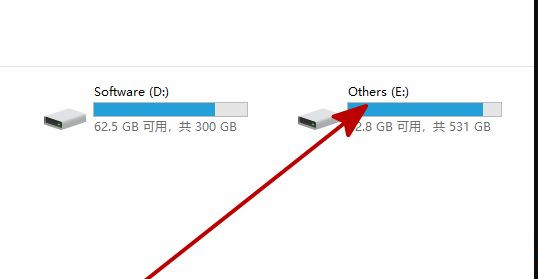
温馨提示:
遇到了新安装硬盘找不到的情况,需要先到BIOS确认硬盘是否被识别,如果识别了,那就应该是系统安装的问题,如果没有被识别,那就是硬盘问题,win10系统,只能识别uefi格式的硬盘。

原神我警惕雷穆利亚人成就攻略-原神我警惕雷穆利亚人成就攻略讲解

原神4.6漂泊的异乡人成就怎么完成-原神4.6漂泊的异乡人成就攻略
还没有评论,快来抢沙发吧!